
Ние всички знаем, че хората са по своята същност мързелив човек. Но мързел, както знаете, двигател на прогреса. Уморихте ли се от ходене, човек изобрети велосипед, кола, самолет и т.н.
А какво да кажем на снимките? Представете си, също и обработка на снимки могат да бъдат автоматизирани. Нищо чудно, че хората са дошли да записва повтарящи се действия в специални скриптове наречен екшън игри.
Какво е пакетна обработка. Това е, когато 10 до 100 и дори 1000 фотографии прилагат веднъж записани алгоритъм обработка.
Представете си как бихте отделете време, ако трябва да отворите файла, преоразмеряване, изостряне, за повишаване на контраста и спасяване в различен формат. Аз дори няма да бъдат разглеждани.
Тук седеше човек надраскване ряпа си и излезе от приставка за автоматизиране на обработката на снимките.
Разбира се, по-горе последователност от мен е най-примитивните, но понякога това е просто, защото на такива действия и изгарят отпадъците много време. Отклонявам от днешната тема, просто говорим за спестяване на времето си, препоръчвам ви да прочетете тази и тази статия.
Сто процента сигурен, че го има вече. След това е необходимо да инсталирате малка добавка за пакетна обработка, наречена BIMP.
За да направите това, отидете на следния линк и нова страница Изтеглете инсталационния пакет, като кликнете върху този бутон.
Партида обработка на изображения в GIMP
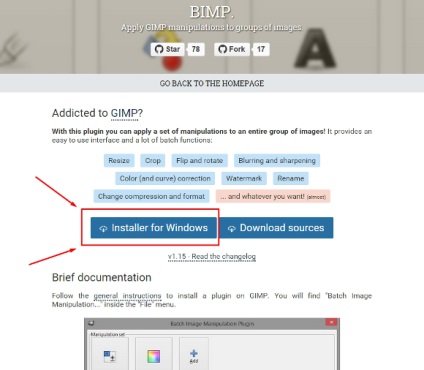
Просто направи резервация. Тези стъпки се отнасят към моя Windows. За Linux операционна система приставка инсталационния процес се различава. Тъй като той ще разбере, а след това не забравяйте да добавите член.
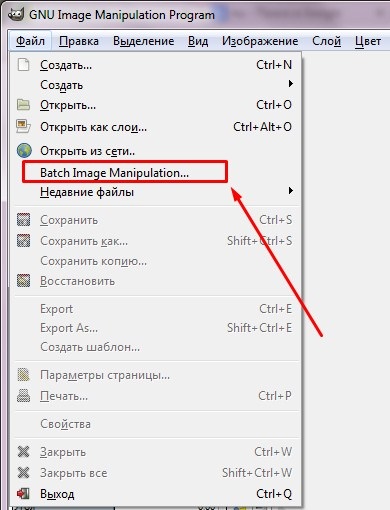
Ако всичко е наред, а след това да разгледа възможността за приставка по-подробно. За съжаление руската версия не съм виждал, така че ще се справи с това и къде да натиснете.
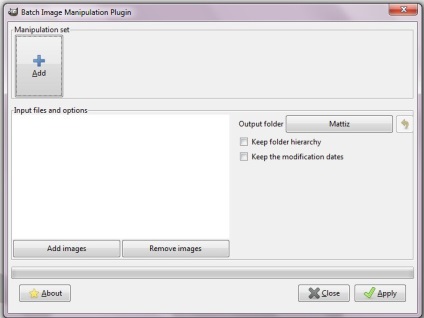
Сега ние трябва да натиснете бутона «Добавяне на изображения». за да изберете източник папка със снимки или единични файлове, които искаме да обработва пакета.
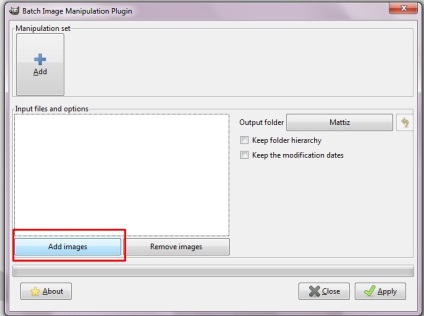
Аз най-вече се използва командата «Добавяне на папки" (Добавяне на папка). И тук е прозореца с вече добавени изображения, които ще бъдат пакетна обработка.
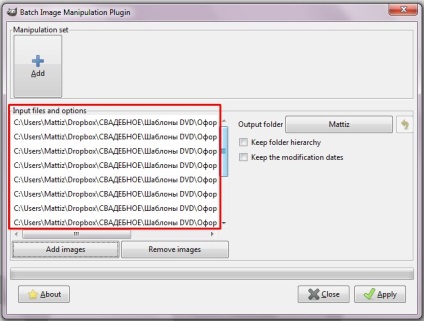
След това, трябва да натиснете бутона със знак плюс «Добави». За да добавите команди трябва да бъдат извършени по снимки.
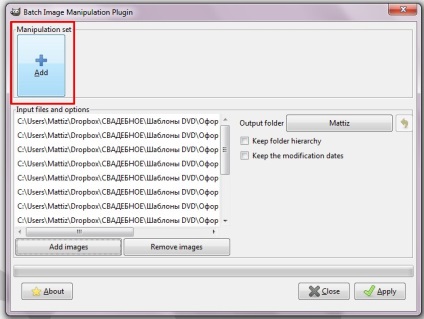
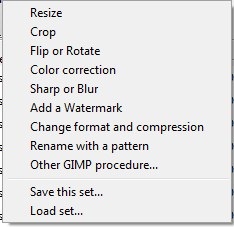
Кои отбори може да кандидатства "пакета" на снимките?
Resize (Оразмеряване). По подразбиране е процентна промяна на ширината и дължината на рамката.
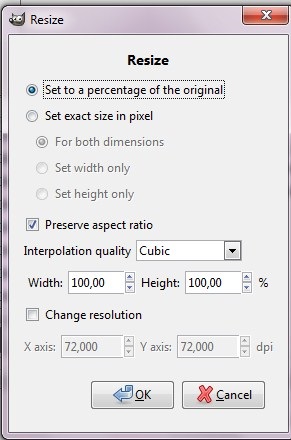
Crop (Изрязване). Изрязване на снимка на зададените параметри. Можете да изберете един от вградените команди от падащото меню или да посочите настройките си в създаването на «Ръководство на културите на задачите». Също така започна изрязване зададете тук. По подразбиране е в центъра. Имайте това предвид.
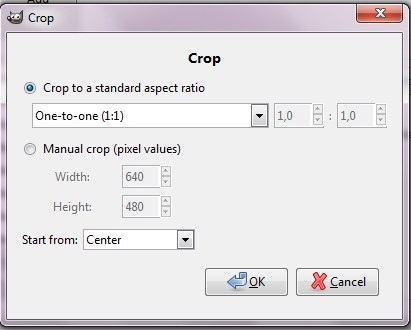
Flip или завъртане (флип и се върти). Партида променят ориентацията на рамката. Можете също да включите огледален образ, както хоризонтално, така и вертикално.
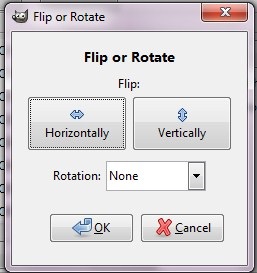
Цветова корекция (корекция на цветовете). Тук можете да изберете желаното ниво на яркост и контраст на снимка. Можете също така да включите настройката «конвертирате в сивата скала» и да получите черно-бяло изображение.
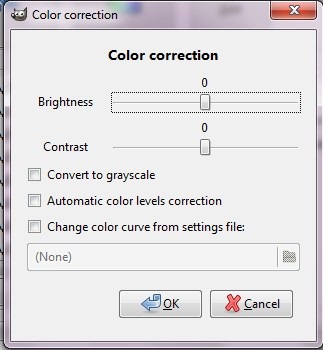
Sharp или Blur (острота или замъгляване). Много просто, преместване на плъзгача наляво - се добавя към остротата на снимката. право на размазването.
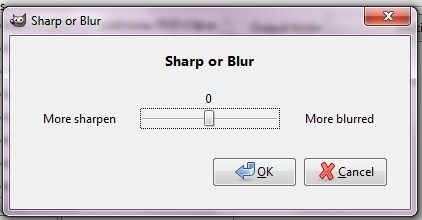
Добавяне на воден знак (Добавяне на воден знак). По подразбиране, добавяне на текст воден знак с посочените параметри (шрифт, размер и цвят). Можете също да изберете предварително направени воден знак fortmate снимки. В допълнение, можете да настроите прозрачността на водния знак и неговото положение в изображението.
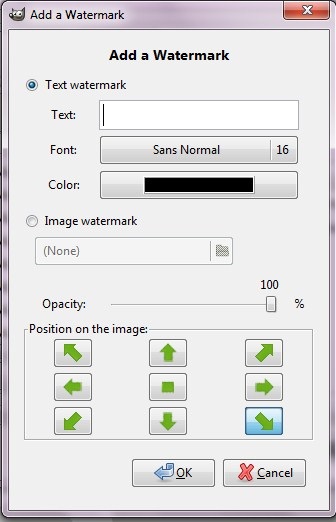
Промяна на формата и компресия (промяна на файловия формат и компресията velechiny него). Тази команда, можете да изберете формата на файл и се определя степента на компресия (komprecsiyu). По подразбиране е JPEG с 85% качество.
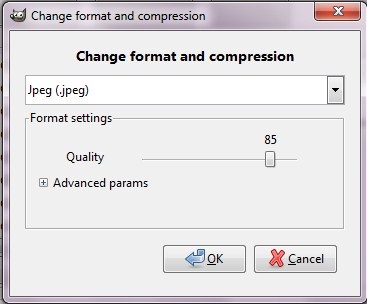
Преименуване с модел (за преименуване предварително определена маска). Ами, тъй като без него. Тази команда можете да зададете маска име дестинация файл. По подразбиране, оригиналното име спасен графичен файл.
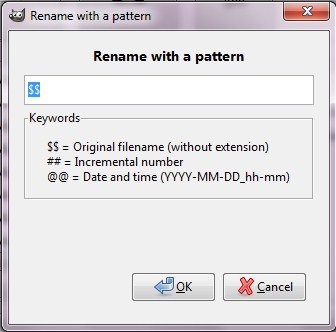
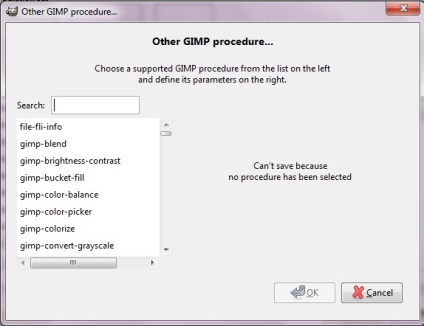
След като определите командата, за да изберете папката, в която, в която да съхрани обработените fotografii.Dlya направите това, натиснете тук. По подразбиране тази папка с документите си.
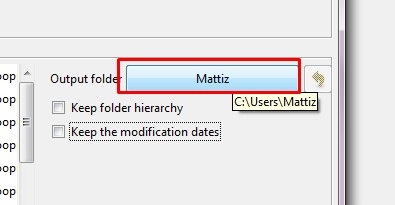
Съставено? След това стартирайте партиден процес, като кликнете върху «Прилагане» бутон.
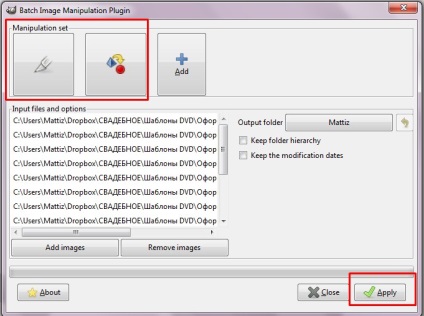
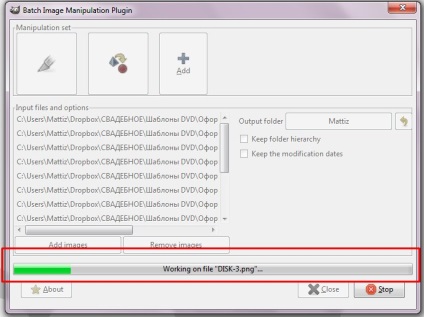
След известно време (в зависимост от това колко снимки и на избраната команда), тапата ще спре надписа на успешната работа и воля. След това кликнете върху бутона «Close», за да затворите BIMP плъгин.
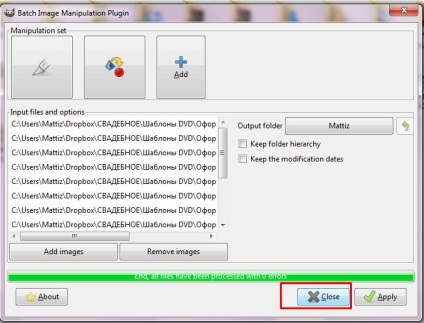
Ура! Това е всичко. Ние сме само на няколко минути може партиден процес на голям брой снимки. Чудесно! Не е ли?
Но BIMP плъгин възможности за днес не завършват с повече подробности за друг "мистерия" за възможността от този плъгин, аз ще покрие в предстояща урок. И сега малко zaiknus.
Но повече за това, че в друга серия.
Поздрави, Антон Lapshin!
Моля, оценете тази статия, като кликнете върху звездите по-долу:
Свързани статии
